Come usare l’add-in di Teams Meeting per Outlook
Con questo componente aggiuntivo gli utenti Outlook destop, mobile e OWA possono creare e modificare Meeting di Teams senza interrompere il loro flusso di lavoro
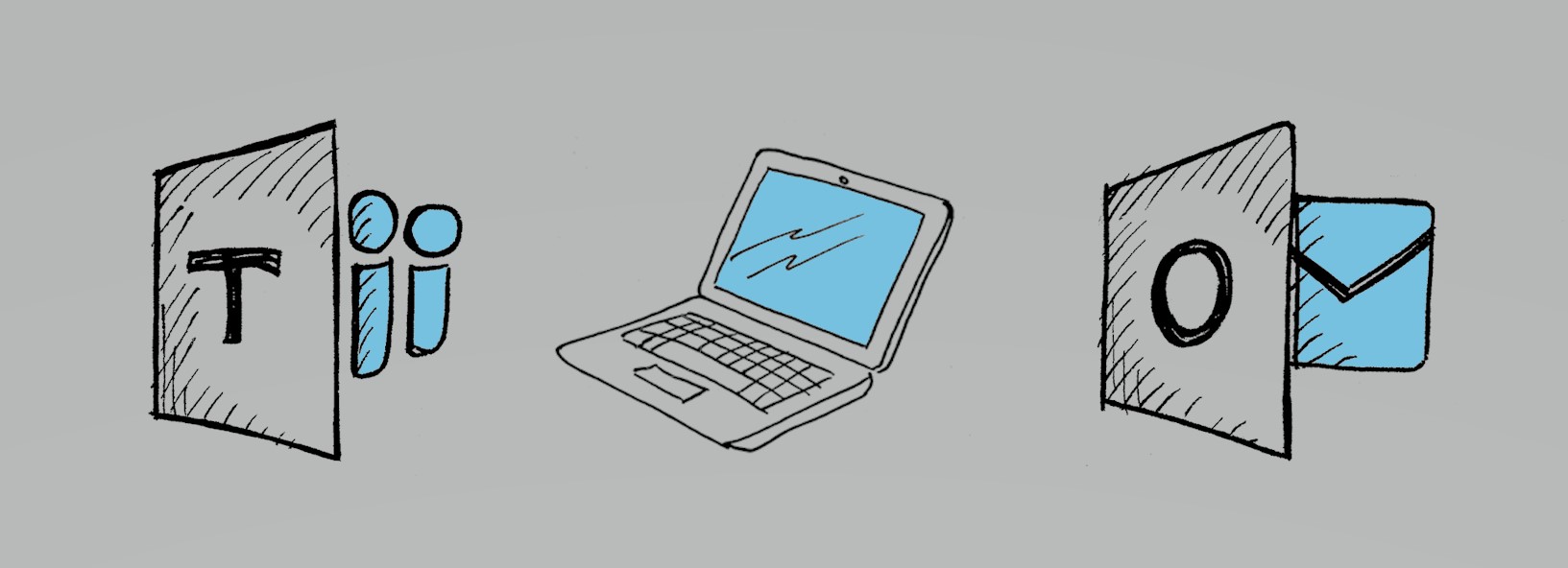
Un componente aggiuntivo piuttosto utile
Il componente aggiuntivo Teams Meeting per Outlook viene installato automaticamente all’avvio di Outlook se:
- L’account utente dispone della licenza per usare Teams nello stesso tenant di Office 365.
- Outlook è configurato per utilizzare la modern authentication. Exchange Online abilita la modern authentication come impostazione predefinita per i tenant di Office 365. Potrebbe essere disattivato (ma non dovrebbe esserlo) per i tenant creati prima del 1° agosto 2017.
- Il criterio di riunione di Teams assegnato all’account consente all’utente di creare riunioni personali. Tutte le riunioni create tramite Outlook sono personali (anziché riunioni di canale, riunioni Meet Now o eventi live). Il criterio di riunione di Teams per l’account deve anche consentire a Outlook di caricare il componente aggiuntivo Riunione di Teams.
Se un account soddisfa questi criteri e il desktop di Outlook non carica automaticamente il componente aggiuntivo, la solita soluzione è disconnettersi da Teams e Outlook, quindi riavviare Teams e connettersi al tenant principale. Infine, riavviare Outlook. Il componente aggiuntivo dovrebbe ora rilevare la configurazione corretta di Teams e caricarsi correttamente.
Il componente aggiuntivo è disponibile per Outlook desktop (Windows e Mac), OWA e Outlook Mobile. Come un precedente componente aggiuntivo per Skype for Business Online, la sua funzione è quella di consentire agli utenti di creare riunioni online senza dover usare l’app calendario nel client Teams. Quando Outlook crea una riunione di Teams, il componente aggiuntivo crea il thread di Teams per la riunione e popola le proprietà della riunione per identificarla come evento online, incluso l’URL di connessione necessario ai partecipanti per partecipare alla riunione.
OWA e Outlook Mobile possono essere configurati per creare riunioni online come impostazione predefinita, ma gli utenti di Outlook desktop devono contrassegnare esplicitamente una riunione come evento di Teams.
Aggiornamento delle opzioni Meeting
Fino a poco tempo, il componente aggiuntivo Teams Meeting è stato utilizzato solo per creare nuovi eventi online. L’ultima versione di Outlook nel Current Channel (anteprima) supporta la possibilità di modificare le impostazioni di un evento dopo che è stato pianificato (Figura 1).
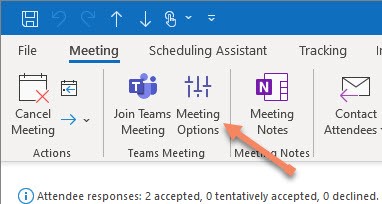
Figura 1: Opzione Teams meeting nel Teams Meetings add-in
Per impostare le opzioni della riunione, seleziona una riunione di Teams dal calendario e aprila. Dovresti vedere “Meetings Options” nella barra dei menu (l’icona potrebbe differire da quella mostrata nella Figura 1). Outlook apre la finestra di dialogo per aggiornare le impostazioni come chi può ignorare la sala d’attesa e partecipare a una riunione senza essere esplicitamente autorizzato o se i partecipanti possono riattivare l’audio durante una chiamata. La stessa pagina Web viene utilizzata quando le opzioni della riunione vengono impostate dall’app del calendario di Teams.
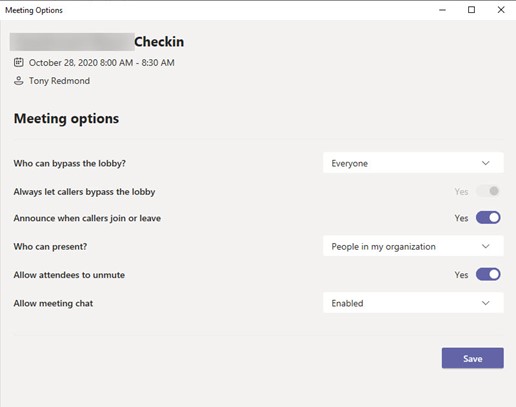
Figura 2: impostazione delle opzioni per Teams meeting
Dietro le quinte, Outlook utilizza un URL come quello mostrato di seguito per aprire la pagina delle opzioni della riunione:
“https://teams.microsoft.com/meetingOptions?language=en-us&tenantId=b762313f-14fc-43a2-9a7a-d2e27f4f3478&organizerId=efe4cd58-1bb8-4899-94de-795f656b4a18&threadId=19_meeting_NTQwZjY3ZjItNGQ4ZC00NWU5LTk2ODYtMDA5YWQ1N2FhMjJm@thread.v2&messageId=0&correlationId=webclient:6c86e496-88ac-4088-b430-575895275a09”
L’URL include:
- Lingua di visualizzazione (en-us= inglese americano).
- GUID per identificare il tenant di Office 365 (tenant).
- GUID per identificare l’account Azure AD dell’organizzatore della riunione (organizerid).
- Identificatore del thread per l’evento online.
L’URL della riunione è tra le proprietà archiviate da Outlook per l’evento del calendario.
Un cambiamento logico
Anche se Teams è l’app di Office 365 su cui Microsoft si concentra di più oggi, molte persone preferiscono utilizzare Outlook come fulcro per il lavoro (e l’attività personale). E sebbene possano usare Teams per riunioni online, non ha senso interrompere il loro flusso di lavoro e costringerli ad aprire l’app del calendario Teams solo per aggiornare un’impostazione della riunione.
Le informazioni presenti in questo post, sono prese dall’articolo: https://office365itpros.com/2020/10/30/teams-meeting-addin-outlook/amp/









